Iklan
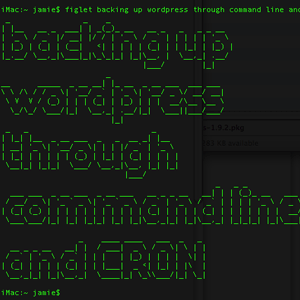 Terakhir kali kita berbicara tentang cadangan WordPress, saya menunjukkan kepada Anda betapa mudahnya untuk membuat cadangan seluruh Anda database dan file melalui SSH Cara Mencadangkan Situs Web Anda Melalui Baris Perintah SSHMencadangkan situs web atau blog Anda bisa menjadi tugas yang mahal dan sulit, membutuhkan berbagai plugin, atau paket tambahan dari penyedia hosting Anda - tetapi tidak harus benar-benar. Jika Anda memiliki SSH ... Baca lebih banyak hanya dengan beberapa perintah. Kali ini, saya akan menunjukkan cara mengotomatisasi perintah-perintah itu, memberi Anda cadangan baru dari seluruh situs Anda setiap minggu, dengan sedikit usaha. Ini juga akan berfungsi sebagai pengantar yang bagus untuk skrip shell dan CRON jika Anda belum pernah menyentuhnya sebelum - kunci untuk mempelajari topik yang begitu luas adalah memulai langsung dengan menggunakannya untuk melakukan sesuatu yang bermanfaat kamu.
Terakhir kali kita berbicara tentang cadangan WordPress, saya menunjukkan kepada Anda betapa mudahnya untuk membuat cadangan seluruh Anda database dan file melalui SSH Cara Mencadangkan Situs Web Anda Melalui Baris Perintah SSHMencadangkan situs web atau blog Anda bisa menjadi tugas yang mahal dan sulit, membutuhkan berbagai plugin, atau paket tambahan dari penyedia hosting Anda - tetapi tidak harus benar-benar. Jika Anda memiliki SSH ... Baca lebih banyak hanya dengan beberapa perintah. Kali ini, saya akan menunjukkan cara mengotomatisasi perintah-perintah itu, memberi Anda cadangan baru dari seluruh situs Anda setiap minggu, dengan sedikit usaha. Ini juga akan berfungsi sebagai pengantar yang bagus untuk skrip shell dan CRON jika Anda belum pernah menyentuhnya sebelum - kunci untuk mempelajari topik yang begitu luas adalah memulai langsung dengan menggunakannya untuk melakukan sesuatu yang bermanfaat kamu.
Rekap: Cadangkan semuanya
Kami membahas ini terakhir kali, tetapi rekap cepat pada dua perintah yang diperlukan untuk membuat cadangan database dan file Anda, dengan asumsi Anda sudah masuk dan memindahkan diri ke direktori situs web (baca tutorial pertama jika Anda tidak memahami). Pastikan Anda melakukannya dalam urutan ini, sehingga cadangan file Anda menyertakan file database yang Anda hasilkan dalam perintah pertama:
mysqldump --add-drop-table -u username -p databasename> databasebackup.sql. tar -cf backupfile.tar.
Ganti nama pengguna dan databasename item dengan detail database dan nama pengguna Anda.
Otomasi Langkah Pertama: Scripting
Untuk saat ini, kami akan membuat skrip baru yang hanya menjalankan perintah yang Anda pelajari untuk cadangan, dengan beberapa perubahan untuk memasukkan kata sandi juga (karena ini akan otomatis, Anda tidak akan bisa mengetikkan kata sandi setiap saat). Ketika kami selesai, Anda harus dibiarkan dengan hanya satu perintah untuk dijalankan yang akan melakukan dua perintah untuk Anda!
Ini juga tentang waktu Anda mempelajari cara mengedit file teks melalui baris perintah juga, karena Anda tidak dapat bergantung pada FTP dan GUI setiap saat. Anda dapat menggunakan editor berbasis teks sederhana bernama vi untuk melakukan ini.
Untuk memulai aplikasi dan membuat skrip pertama Anda, ketik:
vi mybackupscript.sh
Jika file belum ada, itu akan dibuat dan Anda akan ditampilkan layar yang agak menakutkan seperti ini:
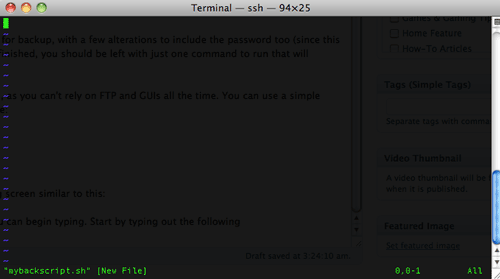
vi memiliki dua mode - mode edit dan perintah. Untuk masuk ke mode edit, tekan i. Kemudian Anda bisa mulai mengetik. Anda akan tahu itu berhasil, karena bagian kiri bawah akan berubah menjadi –INERTING–

Mulailah dengan mengetikkan yang berikut:
#! / bin / sh. mysqldump --add-drop-table -unama pengguna pkata sandinama tab > dbbackup.sql. tar -cf backup.tar.
Perhatikan bahwa saat ini, kami memasukkan kata sandi dalam perintah. Juga perhatikan bahwa ketika kita menggunakan sakelar -p untuk menentukan kata sandi, kami kemudian meletakkan kata sandi segera setelah itu tanpa ada jarak di antara mereka. Jika Anda lebih suka, Anda dapat menulis perintah seperti ini, tetapi secara fungsional tidak ada perbedaan:
#! / bin / sh. mysqldump --add-drop-table --user =nama pengguna --password =kata sandinama tab > dbbackup.sql. tar -cf backup.tar.
Sekarang kita harus menyimpannya. Tekan ESC sekali untuk keluar dari mode edit dan ke mode perintah editor teks. Tipe:
:menulis
dan tekan enter, lalu
:berhenti
dan masuk lagi.
Jadi sekarang Anda sudah tahu bahwa setiap perintah yang Anda berikan harus didahului dengan titik dua. Itu saja dengan vi untuk saat ini.
Kembali ke baris perintah, lanjutkan dan buat skrip baru Anda dapat dieksekusi dengan mengetik berikut ini:
chmod 744 mybackupscript.sh
Dan akhirnya, ujilah dengan:
./mybackupscript.sh
Jelas, tergantung pada ukuran situs Anda dan kecepatan server Anda, mungkin perlu waktu. Pada akhirnya, Anda dapat membuat daftar file dan harus menemukan backup.tar. Di server pribadi virtual saya, butuh sekitar 5 detik untuk membuat cadangan situs WordPress 100MB.
Otomasi Langkah Kedua: CRON
CRON adalah penjadwal tugas untuk Linux. Kami tidak akan membahasnya secara mendalam di sini, tetapi saya akan memberi Anda apa yang Anda butuhkan untuk menjalankan skrip cadangan Anda setiap minggu. Kami juga telah membahas cara menjalankan pekerjaan CRON dari panel kontrol situs web berbasis GUI Anda. Untuk menambahkan tugas ke penjadwal CRON, Anda cukup menambahkan baris ke "crontab". Edit ini dengan mengetik:
crontab -e
Ini akan membuka file CRON di editor teks Anda, kemungkinan besar vi lagi. Jika Anda belum pernah menambahkan apa pun sebelumnya, kemungkinan juga kosong. Jangan khawatir. Tambahkan baris ini:
00 4 * * 0 /httpdocs/mybackupscript.sh
Format yang diikuti perintah ini agak sulit, tetapi seperti ini:
menit menit hari-bulan-bulan-hari-minggu
A * dalam pola mengabaikan item itu. Jadi, dalam contoh di atas, kita akan menjalankan skrip cadangan pada 00 menit 4 jam, setiap 0 (Minggu) setiap minggu.
Berikut ini beberapa contoh lain untuk membantu Anda memahami:
01 * * * * echo "Perintah ini dijalankan pada satu jam lewat setiap jam" 17 8 * * * echo "Perintah ini dijalankan setiap hari jam 8:17 pagi" 17 20 * * * echo "Perintah ini dijalankan setiap hari jam 8:17 malam" 00 4 * * 0 echo "Perintah ini dijalankan pada jam 4 pagi setiap hari Minggu" * 4 * * Sun echo "Begitu juga ini" 42 4 1 * * echo "Perintah ini dijalankan 4:42 setiap tanggal 1 bulan" 01 * 19 07 * echo "Perintah ini dijalankan setiap jam pada tanggal 19 Juli"
Setelah Anda memasukkannya, simpan file dengan menekan ESC, lalu ketikkan: tulis diikuti dengan: keluar. Versi pintasannya adalah dengan mengetikkan: wq, yang akan menulis file dan keluar. Ini berguna, tetapi jika Anda seperti saya, Anda lupa pintasan kecil ini.
Itu dia! Anda sekarang akan memiliki salinan terbaru dari database Anda dan seluruh situs di root, disebut backup.tar (atau apa pun yang Anda pilih untuk menamainya). Anda mungkin ingin mempelajari lebih banyak skrip untuk menambahkan tanggal pada akhir nama file dan menghindari menimpa yang sama setiap kali, tetapi terserah Anda untuk menemukannya. Saya harap Anda dapat melihat seberapa kuat baris perintah sebenarnya sekarang!
James memiliki gelar BSc dalam Artificial Intelligence, dan bersertifikat CompTIA A + dan Network +. Dia adalah pengembang utama MakeUseOf, dan menghabiskan waktu luangnya bermain VR paintball dan boardgames. Dia telah membangun PC sejak dia masih kecil.
